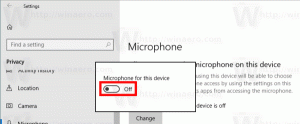HiDPI-ikontema til LibreOffice
LibreOffice behøver ingen introduktion. Denne open source-kontorpakke er de-facto-standarden på Linux samt et godt alternativ til Windows brugere, der kan klare sig med grundlæggende redigering uden Microsofts komplicerede formatering og opsvulmning af funktioner Kontor. Prisen, der er gratis, er endnu en dræberfunktion i LibreOffice.
Reklame
Hvis du har en HiDPI-skærm, skal du helt sikkert have bemærket, at ikoner på værktøjslinjen ser forkert skalerede og slørede ud, når du bruger LibreOffice-pakken.
Roden til problemet er, at den mangler HiDPI-ikonsæt. Mens selve appen understøtter HiDPI-skærme perfekt, er ikonerne inkluderet i appen designet til klassiske 96 DPI-skærme. Det er svært at finde en erstatning for dem, men jeg var i stand til at finde mindst et tema, som ser anstændigt ud på en HiDPI-skærm.
Temaet er tilgængeligt på forfatterens GitHub-side, HER.
Forfatteren beskriver det som følger.
images_breeze_svg_hidpi
SVG brise-ikoner, der fungerer med LibreOffice på en HiDPI-skærm, alt arbejde kommer fra https://cgit.freedesktop.org/libreoffice/core/tree/icon-themes/breeze_svg(https://cgit.freedesktop.org/libreoffice/core/), har lige hacket rundt for at få det til at fungere.For at SVG skal fungere, skal målinstallationen af LibreOffice indeholde de ændringer, der er forklaret i https://listarchives.libreoffice.org/global/design/msg07988.html (SVG-ikoner understøtter).
Hvad adskiller sig fra det originale ikonsæt:
- Beskær alle SVG-billeder ved hjælp af svgclip fra https://github.com/skagedal/svgclip:
Find. -type f -exec svgclip.py {} -o {} \;- Tilpas links.txt for at få SVG-billederne baseret på https://cgit.freedesktop.org/libreoffice/core/tree/icon-themes/breeze/links.txt og erstatter afsluttende PNG til SVG overalt:
sed -i '%s/\.png$/.svg/g' links.txt
Her er hvordan du installerer ikonsættet.
For at få HiDPI-ikontemaet til LibreOffice, gør følgende.
- Download ikonerne i dette ZIP-arkiv vha følgende link.
- Udpak det til en hvilken som helst mappe.
- Pak indholdet UDEN rodmappen for at få følgende mappestruktur inde i ZIP-arkivet.
images_breeze_svg_hidpi.zip/links.txt
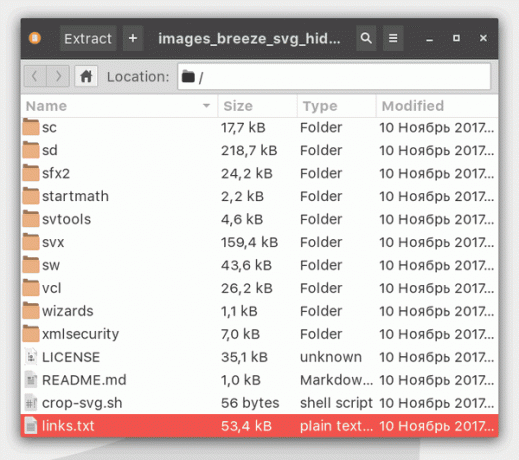 Standardstrukturen er forkert. Dette er forkert:
Standardstrukturen er forkert. Dette er forkert:images_breeze_svg_hidpi.zip/images_breeze_svg_hidpi/links.txt
- Læg det zip-arkiv, du oprettede, under følgende mappe.
I Linux:/usr/lib/libreoffice/share/config
I Windows:
C:\Program Files\LibreOffice 5\share\config

- Genstart LibreOffice og vælg et nyt tema under Værktøjer - Indstillinger - Vis. Vælg breeze_svg_hidpi-ikonsættet.
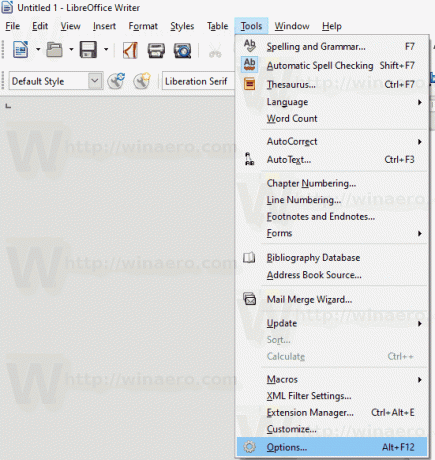
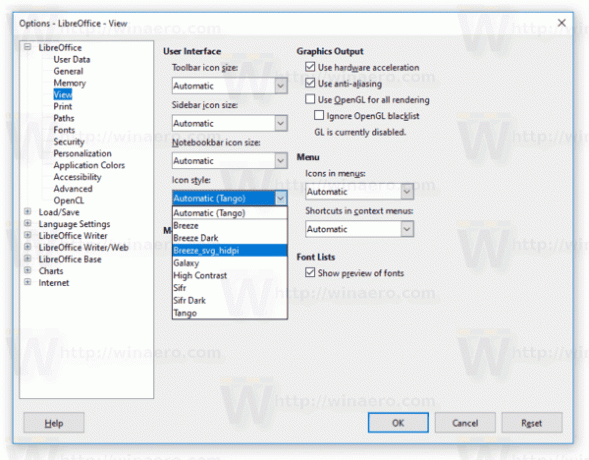
Tip: For at spare tid kan du downloade min klar-til-brug-fil, som jeg har oprettet til mig selv.
Download HiDPI-ikontema til LibreOffice
Her er nogle skærmbilleder.
Windows:
Linux: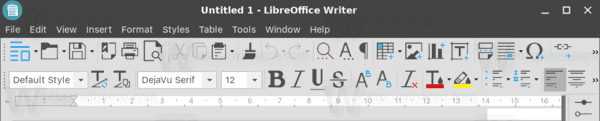
Desværre er der ikke noget tema, der ser godt ud med det mørke udseende af GTK+ 3 på Linux. Så hvis du bruger et sort tema i Linux, er dette tema ikke egnet til dig.